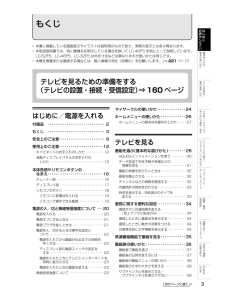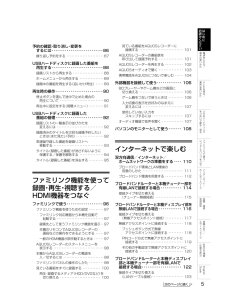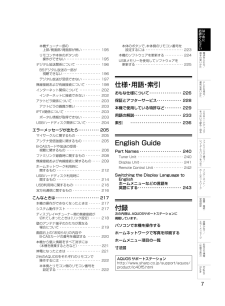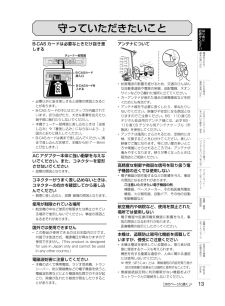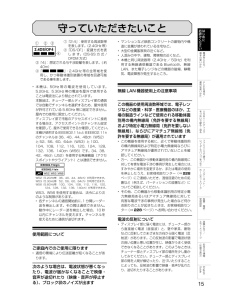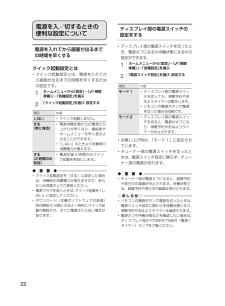Q&A
取扱説明書・マニュアル (文書検索対応分のみ)
"チューナー" 一致するキーワードは見つかりませんでした。
"チューナー"20 - 30 件目を表示
背厚 10.6mm付属品• 安全と性能維持のため、同梱の電源コードと AC アダプターを必ずご使用ください。• ネジの「M ○」は、ネジ部の径が○ mm であることを表します。Switching the Display Language to Englishおはみめホームメニューなどの言語を英語にする読じくにださい電源コー (2m)ド×2リモコン×1リモコン用乾電池※(単4形乾電池)×2※ アルカリ乾電池をご使用ください。乾電池を入れて使います。⇒19 ページ• Using the Home menu screen, you can switch the on-screendisplay language to English.ホームメニューなどの画面表示を英語にすることができます。3イラストと異なる場合がありますが、支障ありません。電のを本源使入いれかるた/Select“Language(言語).”「Language(言語)を選ぶ」便テなビ利レホームSelectwithディスプレイ部用ACアダプター×1基チャンネル設 定使をい見かる××× ×××Pressをチューナー部とディスプレイ部に電源を供給しま...
もくじおはみめ読じくにださ• 本書に掲載している画面表示やイラストは説明用のものであり、実際の表示とは多少異なります。• 本取扱説明書では、特に機種名を明示している場合を除いて LC-40F5 を例にとって説明しています。LC-52F5、LC-46F5、LC-32F5 は外形寸法などは異なりますが使いかたは同じです。• 本機を廃棄または譲渡する場合には、個人情報の消去(初期化)をお願いします。(⇒ 221 ページ)い基電のを本源使入いれかるたテレビを見るための準備をする(テレビの設置・接続・受信設定) 160 ページ⇒/便テなビ利レ使をい見かるたマイサークルの使いかた・・・・・・・・・・・・・・・24/はじめに/電源を入れる付属品 ・・・・・・・・・・・・・・・・・・・・・・・・・・・・・・ 2をUなBつホームメニューの使いかた・・・・・・・・・・・・・26Sいハでー録ドホームメニューの基本的な操作のしかた ・・・・・ 27るデ・ィ見スるクもくじ ・・・・・・・・・・・・・・・・・・・・・・・・・・・・・・ 3安全上のご注意・・・・・・・・・・・・・・・・・・・・・・・・ 8使用上のご注意・・・・・・・・・・...
おはみめ読じくにださ予約の確認 取り消し 変更を・・するには・・・・・・・・・・・・・・・・・・・・・・・・・・・86見ている番組をAQUOSレコーダーに録画する ・・・・・・・・・・・・・・・・・・・・・・・・・・・ 101繰り返し予約をする ・・・・・・・・・・・・・・・・・・・・・・・ 87いAQUOSレコーダーの番組表を呼び出して録画予約する ・・・・・・・・・・・・・・・ 101USBハードディスクに録画した番組を再生する・・・・・・・・・・・・・・・・・・・・・・・・・・・88録画リストから再生する ・・・・・・・・・・・・・・・・・・・ 88ホームメニューから再生する ・・・・・・・・・・・・・・・ 89録画中の番組を再生する(追いかけ再生)・・・・・ 89基電のを本源使入いれかるAQUOSレコーダーを再生する ・・・・・・・・・・・ 102た/AQUOSオーディオで聞く ・・・・・・・・・・・・・・・ 103携帯電話をAQUOSにつないで楽しむ ・・・・・ 104便テなビ外部機器を接続して使う・・・・・・・・・・・・・ 106再生時の操作・・・・・・・・・・・・・・・・・・・・・・・・・90レ...
おはみめ読じくにださ本機チューナー部の上部/側面部/背面部が熱い ・・・・・・・・・・・ 195本体のボタンで、本体側のリモコン番号を設定するには ・・・・・・・・・・・・・・・・・・・・・・・ 223リモコンや本体のボタンの操作ができない ・・・・・・・・・・・・・・・・・・・・・ 195い本機のソフトウェアを更新する ・・・・・・・・・・・ 224デジタル放送関係について ・・・・・・・・・・・・・・・ 196基電のを本源使入いれUSBメモリーを使用してソフトウェアを更新する ・・・・・・・・・・・・・・・・・・・・・・・・・・・・・ 225かるた/BSデジタル放送の一部が視聴できない ・・・・・・・・・・・・・・・・・・・・・・・ 196デジタル放送が受信できない ・・・・・・・・・・・ 197無線接続および有線接続について ・・・・・・・・・ 198インターネット関係について ・・・・・・・・・・・・・ 202インターネットに接続できない ・・・・・・・・・ 202便ビ利おもな仕様について・・・・・・・・・・・・・・・・・ 226テな仕様 用語 索引・・レか使をいアクトビラ関係について ・・・・・・・...
USB ハードディスク(市販品)の準備をする• USB ハードディスクを本機チューナー部につないで、デジタル放送の録画・再生が楽しめます。USB ハードディスクを使ってできること○ 地上デジタル放送の録画と再生○ BS デジタル放送の録画と再生○ 110 度 CS デジタル放送の録画と再生○ 常連番組の自動録画(常連録画)と再生USB ハードディスクを使ってできないこと× IPTV(ひかり TV)の録画× アクトビラ ビデオの録画× BD プレーヤーなど、本機につないだ外部入力映像の録画USB ハードディスクを使うための準備のながれ123× 本機以外につないで録画した USB ハードディスクの再生× 本機につないで録画した USB ハードディスクの映像を、他の映像機器で再生・複製× 同時接続した USB ハードディスクへの同時録画× 同時接続した異なる USB ハードディスクを使った同時録画再生4× 裏番組録画◆ 重 要 ◆• USB ハードディスクに付属の取扱説明書は、必ずお読みください。ハードディスクの制約• 本機でハードディスクに録画した番組は本機でしか再生できません。他のテレビやパソコンでは再生できま...
守っていただきたいことおはみめ読じくにだB-CAS カードは必要なときだけ抜き差しするさアンテナについてい基電のを本源チューナー部背面使入いれかるたB-CASカード挿入口B-CASカードを入れる• 必要以外に抜き差しすると故障の原因となることがあります。• B-CAS カードの中には IC チップが内蔵されています。折り曲げたり、大きな衝撃を加えたり、端子部に触れたりしないでください。• 本機チューナー部背面に差し込むときは「逆差し込み」や「裏差し込み」にならないよう、上図のとおりに挿入してください。• B-CAS カードは奥まで差し込んでください。奥(まで差し込んだ状態で、本機から約 7 ∼ 8mmとび出します。)AC アダプター本体に強い衝撃を与えないでください。また、コネクターを変形させないでください• 故障の原因となります。コネクターがうまく差し込めないときは、コネクターの向きを確認してから差し込んでください• 無理に差し込むと、故障 破損の原因となります。・使用が制限されている場所• 航空機の中など使用が制限または禁止されている場所で使用しないでください。事故の原因となるおそれがあります。国外では使...
守っていただきたいことおはみめ読じく①「2.4」:使用する周波数帯①② ③を表します。(2.4GHz 帯)2.4DS/OF4②「DS/OF」:変調方式を表④し ま す。(DS-SS 方 式 /OFDM 方式)③「4」:想定される与干渉距離を表します。( 約40m)④「」:2.4GHz 帯の全帯域を使用し、かつ移動体識別装置の帯域を回避可能である事を表します。• マンションなど鉄筋コンクリートの建物内や構造に金属が使われている住宅など。• 大型の金属製家具の近くなど。• 人混みの中や、建物、障害物の近くなど。• 本機と同じ周波数帯(2.4GHz / 5GHz)を利用する無線通信機器である Bluetooth、無線LAN、また電子レンジなどの機器の磁場、静電気、電波障害が発生するところ。にださい基電のを本源使入いれかるた/便テなビ利• 本 機 は、5GHz 帯 の 電 波 を 使 用 し て い ま す。5.2GHz、5.3GHz 帯の電波を屋外で使用することは電波法により禁止されています。本製品は、チューナー部とディスプレイ部の通信では自動でチャンネルを選択するため、屋外使用が許可されている 5.6GHz 帯に...
本体各部やリモコンボタンのなまえ• チューナー部は LC-52F5、LC-46F5、LC-40F5、LC-32F5 で共通です。チューナー部前面POWER/REC TIMER(電源 / 録画予約)ランプWIRELESS ランプ• 赤色点灯: 無線 LAN が有効(チューナー無線接続時)• 消灯 : 無線 LAN が無効(LAN ケーブル接続時/無線アクセスポイント接続時)⇒115、119、123 ページ・緑色点灯:動作状態・橙色点灯:待機状態 (録画予約の動作中)・赤色点灯:待機状態・消灯:電源オフ状態⇒20、83ページ底面電源スイッチ• モデル名、電気定格、安全表示、商標などが記載されているラベルは底面にあります。⇒20ページLINKボタン⇒179ページ背面モデルラベル電源コードをつなぐAC 入力 100V(電源コード接続部)⇒176 ページB-CAS カード挿入口⇒166 ページLAN 端子(10BASE-T / 100BASE-TX)アンテナ入力BS・110 度 CS• インターネットやアクトビラ、IPTV、デジタル放送の双方向通信、DLNA で使用します。LAN:ローカルエリア(ネットワー...
守っていただきたいこと使用温度について• 周囲温度は 0℃∼ 40℃の範囲注意内でご使用ください。正しい使用温度を守らないと、故障の原因となります。低温になる部屋(場所)でのご使用の場合• ご使用になる部屋(場所)の温度が低い場合は、画像が尾を引いて見えたり、少し遅れたように見えることがありますが、故障ではありません。常温に戻れば回復します。• 低 温 に な る 場 所 に は 放 置 し な い で く だ さ い。キャビネットの変形や液晶画面の故障の原因となります。(使用温度:0℃∼ 40℃)結露(つゆつき)について• 本機を寒い場所から急に暖かい場所に持ち込んだときや、冬の朝など暖房を入れたばかりの部屋などで、本機の表面や内部に結露が起こることがあります。結露が起きたときは、結露がなくなるまで電源を入れずにお待ちください。そのままご使用になると故障の原因となります。注意• 本機を冷え切った状態のまま室内に持ち運んだり、急に室温を上げたりすると、動作部に露が生じ(結露)、本機の性能を十分に発揮できなくなるばかりでなく、故障の原因となることがあります。このような場合は、よく乾燥するまで放置するか、徐々に室...
電源を入/切するときの便利な設定について電源を入れてから画面が出るまでの時間を早くするクイック起動設定とは• クイック起動設定とは、電源を入れてから画面が出るまでの時間を早くするための設定です。12ホームメニューから「設定」「 (視聴−準備)−」「各種設定」を選ぶディスプレイ部の電源スイッチの設定をする• ディスプレイ部の電源スイッチを切ったとき、電源オフになるか待機状態になるかの設定ができます。12ホームメニューから「設定」「 (視聴−準備)−」「各種設定」を選ぶ「電源スイッチ設定」を選び、設定する項目内容モード 1• ディスプレイ部の電源スイッチを切っても、視聴予約やおはようタイマーは動作します。• リモコンの電源ボタンで電源を切った場合も同様です。モード 2• ディスプレイ部の電源スイッチを切ると、電源がオフになり、視聴予約やおはようタイマーが中止されます。「クイック起動設定」を選び、設定する項目内容しない• クイック起動しません。する(常に有効)する(2 時間のみ有効)• 電源待機状態からの電源立ち上がりが早くなり、番組表やホームメニューを早く表示させることができます。• 「しない」のときより待機時の...